Как форматировать таблицы Google Sheets в мобильном приложении Android
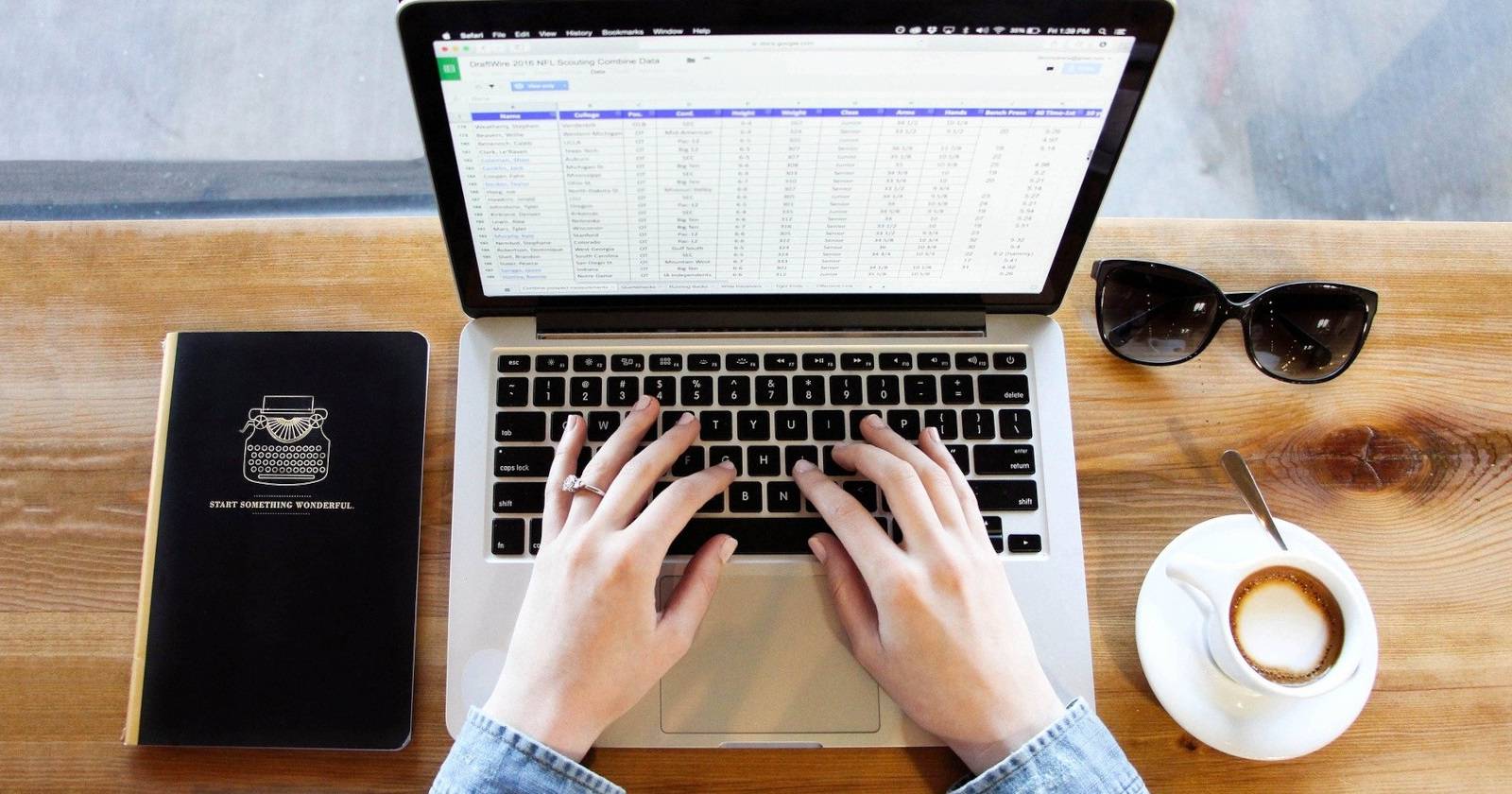

В большинстве срочных случаев рядом нет компьютера, но нужно быстро привести таблицу в порядок. Мобильная версия Google Sheets для Android позволяет оформить листы почти как на рабочем столе. В этом руководстве я подробно объясню, как выбирать элементы, применять заливку, границы, форматы чисел, шрифты, выравнивание, перенос текста и условное форматирование. Также добавлю практические приёмы, чек-листы по ролям, шаблоны правил и критерии приёма.
Содержание
- Как правильно выделять ячейки
- Заливка цветом
- Форматирование границ
- Формат ввода данных для столбца
- Формат чисел и количество знаков после запятой
- Размер шрифта и тип шрифта
- Поворот текста
- Цвет текста
- Перенос текста
- Форматирование текста: жирный, курсив, зачёркнутый, подчёркивание и выравнивание
- Условное форматирование
- Практические приёмы и ментальные модели
- Чек-листы по ролям
- Мини‑методика: как привести таблицу в порядок за 10 минут
- Шаблоны правил условного форматирования
- Критерии приёмки
- FAQ
- Итог
Как выделять ячейки для форматирования
Корректное выделение — ключ к быстрому форматированию.
- Чтобы выделить весь столбец, нажмите на его буквенную метку вверху. Это удобно для массовых изменений формата, ширины, или типа данных.
- Чтобы выделить всю строку, нажмите на номер строки слева.
- Чтобы выделить одну ячейку, просто коснитесь её.
- Чтобы выделить диапазон ячеек, коснитесь первой ячейки и перетащите синие маркеры до последней ячейки в диапазоне.
После выделения нажмите значок A в верхней части экрана, чтобы открыть меню форматирования. В нём есть два основных раздела: «Текст» и «Ячейка». Один отвечает за оформление содержимого, второй — за фон, границы и поведение ячейки.
Важно: если формат применяется ко всему столбцу, проверьте, что выделены именно столбец, а не отдельные ячейки — это предотвратит частичные изменения при добавлении данных.
Заливка цветом ячеек
Заливка помогает выделять группы данных и повышает читабельность.
Шаги:
- Выделите столбец, строку или диапазон ячеек.
- Нажмите значок A вверху.
- Откройте раздел «Ячейка».
- Нажмите «Заливка» (Fill color).
- Выберите цвет из предложенных или добавьте пользовательский.
Примеры применения:
- Подсветить заголовки столбцов.
- Отмечать строки с просроченными задачами красным.
- Группировать категории одного типа одним цветом.
Совет: для однородности используйте не более 3–4 цветов на лист. Слишком много цветов отвлекает.
Форматирование границ
Границы делают таблицу структурированной и помогают глазу следовать по строкам.
Шаги:
- Выделите нужный диапазон.
- Нажмите A → раздел «Ячейка».
- Нажмите «Границы» (Borders).
- Выберите тип границы (внешняя, внутренняя, только горизонтальные и т. п.).
- Перейдите в «Стиль границы» и выберите толщину линии.
- Чтобы изменить цвет линии, нажмите «Цвет границы».
Примеры:
- Тонкие внутренние линии + толстая внешняя рамка для распечатки.
- Нет внутренних линий — для чистого современного дизайна.
Важно: визуально проверьте печать — на мелкой толщине линий они могут не выводиться на принтере.
Изменение формата ввода столбца
Установка типа ввода помогает избежать ошибок и обеспечивает корректную агрегацию данных.
Шаги:
- Выделите столбец/диапазон.
- Нажмите A → «Ячейка».
- Выберите «Формат числа» (Number format).
- Выберите подходящий вариант: Plain text, Number, Percent, Date и т. п.
Когда использовать:
- Plain text — для идентификаторов, телефонных номеров и кодов.
- Number или Decimal — для вычислений и сумм.
- Percent — для долей и процентов.
- Date — для дат; тогда сортировка и фильтры будут работать корректно.
Примечание: при смене формата для уже введённых данных проверьте, как они отображаются — иногда требуется пересохранить значение.
Формат чисел: знаки после запятой
Контроль десятичных знаков важен для финансовых и научных таблиц.
Шаги:
- Выделите числовой диапазон.
- Нажмите A → раздел «Ячейка».
- В нижней части раздела найдите «Десятичные знаки» (Decimal places).
- Используйте стрелки справа, чтобы увеличить или уменьшить количество знаков.
Советы:
- Для финансов обычно 2 знака после запятой.
- Для измерений — укажите точность, принятую в вашей области.
Размер шрифта и тип шрифта
Шрифт влияет на восприятие и читаемость.
Шаги:
- Выделите ячейки.
- Нажмите A → раздел «Текст».
- Под «Размер» используйте стрелки, чтобы увеличить или уменьшить размер.
- Нажмите «Шрифт» и выберите вариант из списка.
Рекомендации:
- Для экранного чтения обычно 10–12 пунктов.
- Для презентации или печати можно увеличить до 14–16 пунктов.
Поворот текста
Поворот нужен для экономии места в заголовках или для стилизации.
Шаги:
- Выделите ячейки.
- Нажмите A → раздел «Текст».
- Нажмите «Поворот текста» (Text rotation).
- Выберите угол или «Пользовательский угол» для точной настройки.
Ограничение: можно задавать углы только в диапазоне от −90° до 90°. Углы вне этого диапазона не применяются.
Цвет текста
Изменение цвета помогает выделять важные значения.
Шаги:
- Выделите области.
- Нажмите A → раздел «Текст».
- Нажмите «Цвет текста» (Text color).
- Выберите стандартный цвет или задайте пользовательский.
Совет: используйте цвет текста и заливку вместе, чтобы сохранить контраст и доступность для людей с нарушениями зрения.
Перенос текста внутри ячейки
Перенос позволяет поместить длинные строки в границы ячейки без изменения ширины столбца.
Шаги:
- Выделите ячейки.
- Нажмите A → раздел «Ячейка».
- Активируйте переключатель «Перенос текста» (Wrap text).
Жирный, курсив, зачёркнутый, подчёркнутый и выравнивание
Эти базовые средства форматирования находятся в разделе «Текст».
- Нажмите B для жирного, I для курсива, U для подчёркивания. Иконка зачёркивания — перечёркнутый символ.
- Рядом находятся кнопки для выравнивания по горизонтали (влево, по центру, вправо) и вертикального выравнивания (вверху, по центру, внизу).
Практический приём: комбинируйте жирный шрифт и лёгкую заливку для выделения заголовков, а тонкие границы — для табличной сетки.
Условное форматирование
Условное форматирование позволяет автоматически менять стиль ячеек в зависимости от их значений. На Android эта функция есть; на iOS её нет.
Пример: выделить пол «F» и «M» разными цветами.
Шаги:
- Выделите диапазон в колонке, где указана половая принадлежность.
- Нажмите A → «Текст» или «Ячейка».
- Выберите «Условное форматирование» (Conditional formatting).
- В поле «Форматировать ячейки если» (Format cells if) выберите «Текст начинается с» (Text starts with).
- Введите F в поле «Значение или формула» (Value or formula) для женских записей.
- Установите стиль форматирования: заливка и цвет текста.
- При необходимости нажмите кнопку «+» под «Пользовательский» (Custom), чтобы задать точный цвет.
- Нажмите галочку в правом верхнем углу, затем «Сохранить и добавить новый» (Save and add new).
- Повторите для значения M.
- Нажмите галочку, чтобы применить все правила.
Примечание: условное форматирование поддерживает многие условия: сравнения чисел, тесты по датам, текстовые совпадения и пользовательские формулы. Для сложной логики используйте пользовательские формулы в формате Google Sheets.
Когда мобильное форматирование не подходит — альтернативы
- Если нужно массово редактировать сотни листов или писать сложное условное форматирование, лучше использовать веб‑версию Google Sheets на ПК.
- Для автоматизации повтора оформлений применяйте Google Apps Script на десктопе.
- Для совместной работы с валидированием данных и сложными макросами — десктопная версия обеспечивает больше возможностей.
Практические приёмы и ментальные модели
Ментальные модели помогают быстро принимать решения о формате:
- Разделение ответственности: дизайн (цвета/границы) не должен влиять на данные. Формат — это представление, а не значение.
- Минимализм: форматируйте для восприятия (заголовки, группы, акценты), а не ради украшения.
- Контраст и доступность: проверяйте контраст текста и фона, чтобы информация оставалась читаемой.
- Иерархия визуального веса: заголовки > подзаголовки > данные. Используйте размер, жирность и заливку, чтобы создать иерархию.
Чек-листы по ролям
Ниже — краткие чек-листы для типичных ролей, которые часто работают с таблицами.
Руководитель:
- Заголовки выделены ярко (заливка + жирный).
- Важные KPI отмечены цветом.
- Страница печатно пригодна (поля и границы).
Финансист / бухгалтер:
- Формат чисел — денежный или два знака после запятой.
- Валюта указана в заголовке столбца.
- Условное форматирование для отрицательных значений.
Аналитик:
- Типы данных заданы корректно (даты, числа, проценты).
- Формулы не нарушены при применении формата.
- Лейблы и оси понятны при экспорте в диаграмму.
Студент / сотрудник поддержки:
- Таблица читается на мобильном экране.
- Перенос текста активирован для длинных описаний.
- Цвета не мешают печати.
Мини‑методика: как привести таблицу в порядок за 10 минут
- Быстрый обзор (1 минута): определите заголовки, группы и столбцы с числами.
- Выделите все заголовки → заливка + жирный → увеличьте размер шрифта.
- Выделите числовые столбцы → установите формат числа и десятичные знаки.
- Поставьте границы внешних рамок и тонкие внутренние линии.
- Включите перенос текста для описательных столбцов.
- Пропишите 1–2 правила условного форматирования для критичных значений.
- Просмотрите итог на мобильном экране и при необходимости скорректируйте.
Шаблоны правил условного форматирования
Ниже — краткие шаблоны, которые можно адаптировать.
- Просроченные сроки
- Область: столбец с датами выполнения.
- Условие: Дата меньше Сегодня.
- Действие: Заливка красная, текст белый.
- Высокие расходы
- Область: столбец с суммами.
- Условие: Больше заданного порога.
- Действие: Желтая заливка + полужирный текст.
- Пустые обязательные поля
- Область: столбцы с обязательными данными.
- Условие: Пусто.
- Действие: Заливка светло-красная.
- Категории по начальной букве
- Область: столбец категорий.
- Условие: Текст начинается с X.
- Действие: Заливка и цвет текста, уникальные для каждой категории.
Эти шаблоны удобно сохранять как часть чек-листа для повторного применения при создании новых таблиц.
Критерии приёмки
Перед завершением работы проверьте:
- Заголовки выделены и читаемы на мобильном экране.
- Числовые столбцы имеют корректный формат и знаки после запятой.
- Перенос текста включён для длинных описаний.
- Условное форматирование применено и не конфликтует с ручными стилями.
- Контраст текста и фона соответствует базовой доступности.
- При печати таблица выглядит аккуратно (предварительный просмотр).
Часто задаваемые вопросы
Поддерживается ли условное форматирование на iOS?
Нет. На момент написания мобильная версия Google Sheets для iOS не поддерживает создание условных правил. На Android такая функция есть.
Можно ли работать с пользовательскими цветами на мобильном?
Да. В меню условного форматирования и в настройках заливки есть кнопка для создания пользовательского цвета.
Сохраняются ли изменения на всех устройствах?
Да. Google Sheets автоматически синхронизирует изменения между устройствами через облако.
Как отменить форматирование, если что‑то пошло не так?
Выделите диапазон и вручную сбросьте стили: установите Plain text для формата, уберите заливку и границы, верните стандартный шрифт. Для массовых отмен удобнее использовать веб‑версию.
FAQ (структурированные данные)
Если вы используете автоматическую публикацию, можно добавить FAQPage JSON-LD со списком вопросов и ответов из этого раздела.
Итог
Мобильное приложение Google Sheets на Android позволяет оперативно и аккуратно форматировать таблицы прямо с телефона. Выдерживайте простоту и единообразие стилей, используйте условное форматирование для автоматики и проверяйте итог на разных устройствах. Если вы часто форматируете большие таблицы или используете сложные правила, сочетайте мобильную работу с десктопной версией для автоматизации и резервного контроля.
Краткий глоссарий:
- Ячейка — отдельная клетка таблицы.
- Диапазон — набор смежных ячеек.
- Заливка — фон ячейки.
- Условное форматирование — автоматическое изменение стиля по правилу.
Важно: перед массовыми изменениями делайте резервную копию листа — это ускорит откат, если форматирование пошло не так.
Похожие материалы

Herodotus: механизм и защита Android‑трояна

Включить новое меню «Пуск» в Windows 11

Панель полей сводной таблицы в Excel — руководство

Включить новое меню «Пуск» в Windows 11

Дубликаты Диспетчера задач в Windows 11 — как исправить
